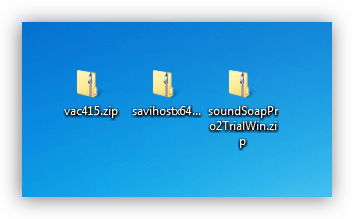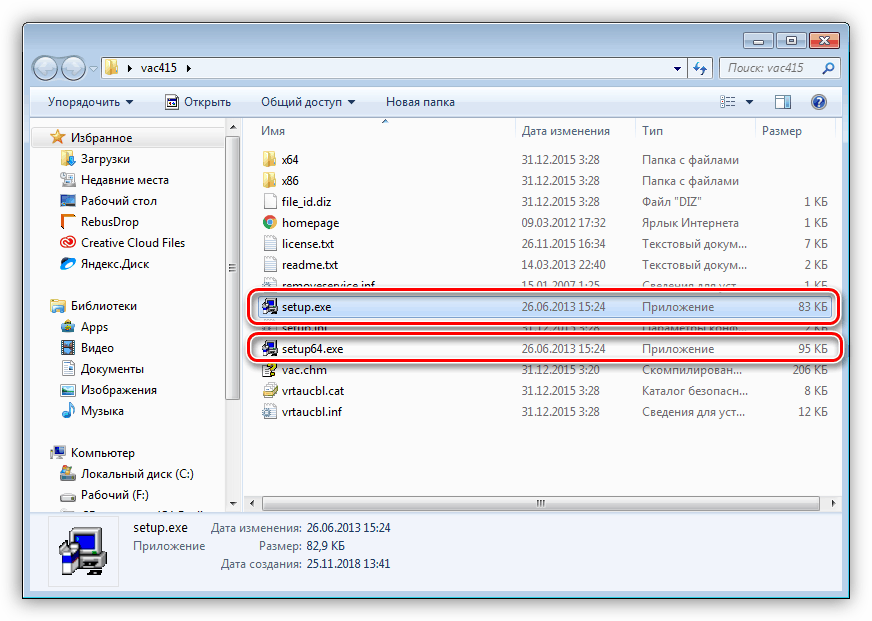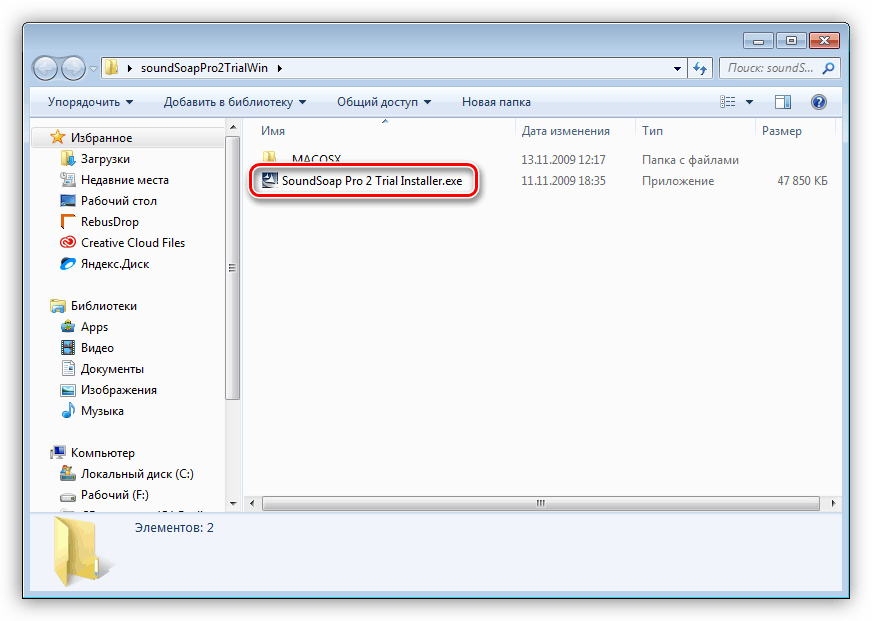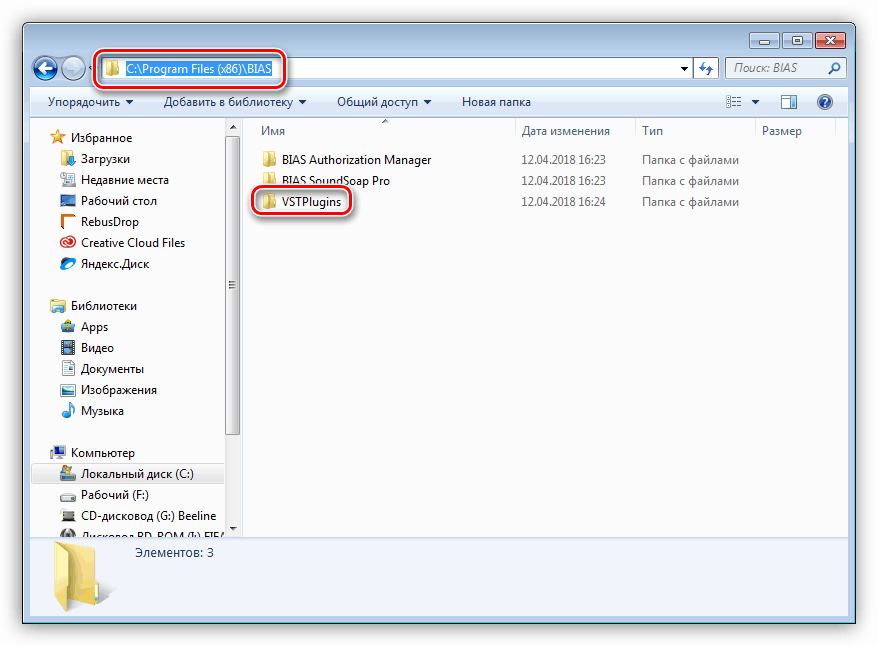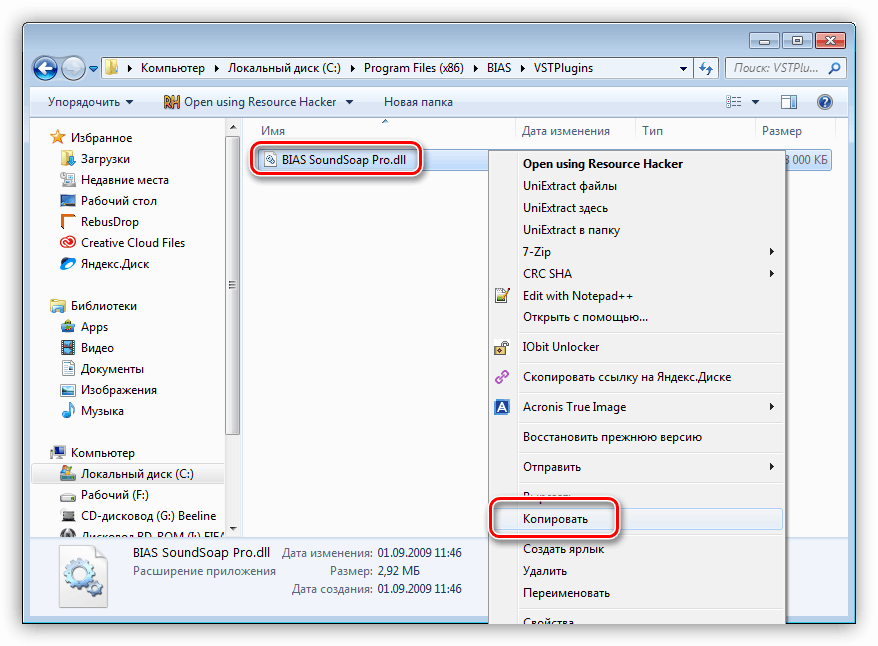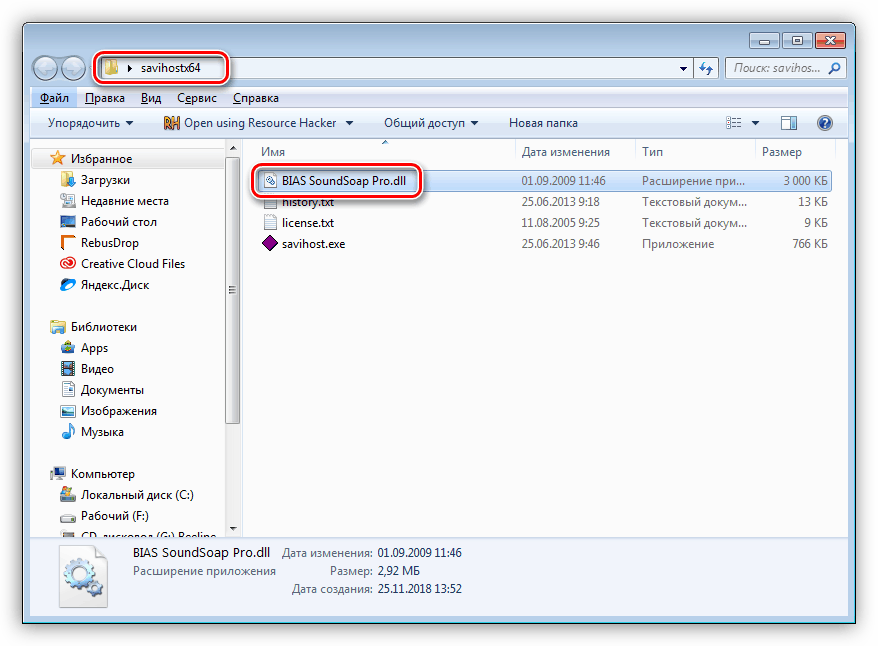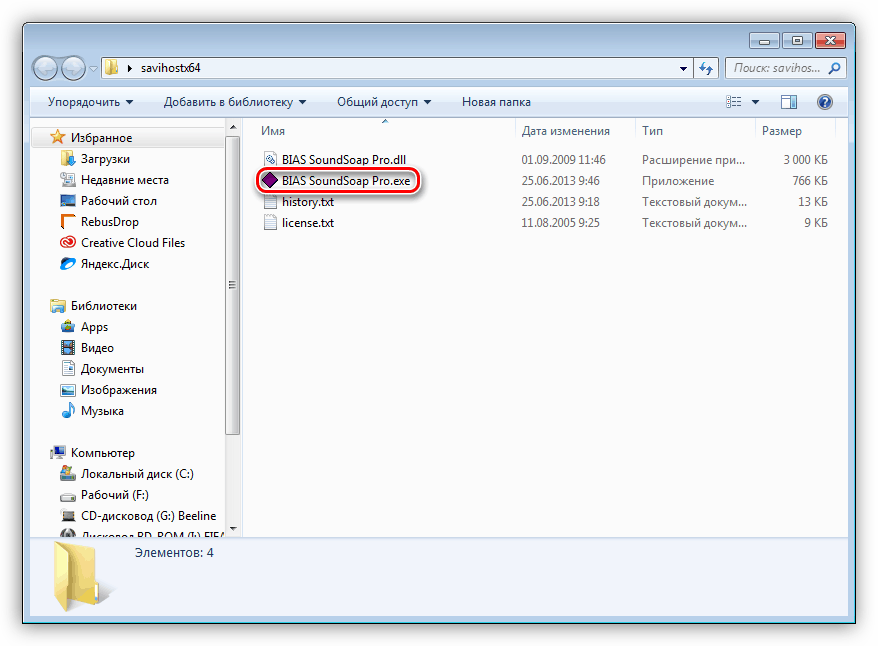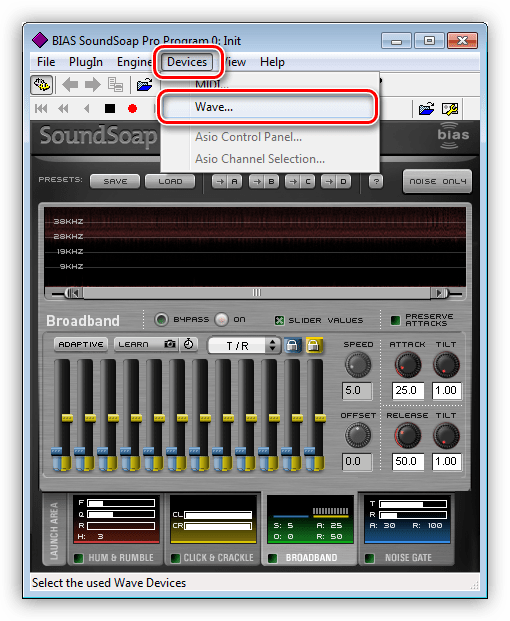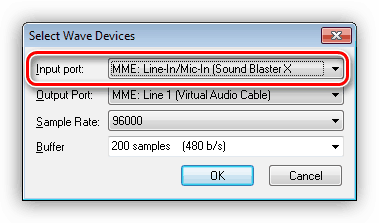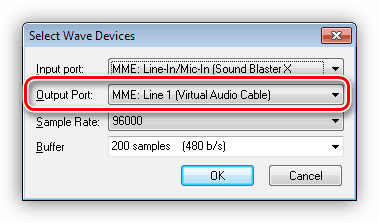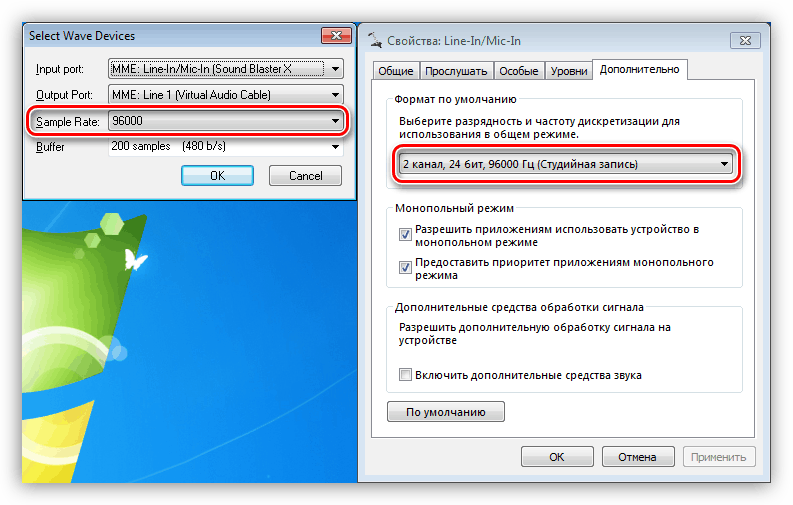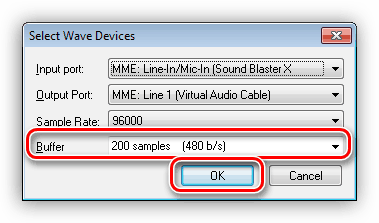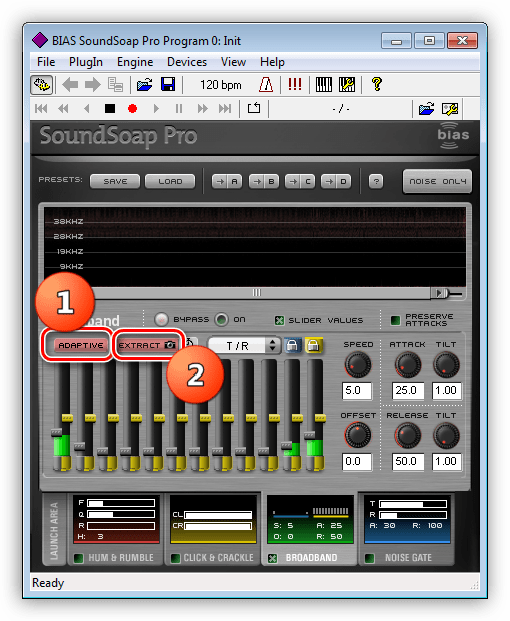إزالة ضوضاء خلفية الميكروفون في Windows 7
أجهزة الكمبيوتر الحديثة قادرة على حل مجموعة كبيرة من المهام. إذا كنا نتحدث عن المستخدمين العاديين ، فإن أكثر الوظائف شيوعًا هي تسجيل و / أو تشغيل محتوى الوسائط المتعددة ، والتواصل الصوتي والمرئي باستخدام العديد من برامج الرسائل الفورية ، بالإضافة إلى الألعاب وبثها إلى الشبكة. للاستفادة الكاملة من هذه الميزات ، يلزم وجود ميكروفون ، حيث يحدد التشغيل الصحيح جودة الصوت (الصوت) الذي يتم إرساله بواسطة الكمبيوتر مباشرة. إذا قام الجهاز بالتقاط ضوضاء غريبة أو التقاط وتداخل ، فقد تكون النتيجة النهائية غير مقبولة. في هذه المقالة سوف نتحدث عن كيفية التخلص من ضجيج الخلفية أثناء التسجيل أو الدردشة.
المحتوى
القضاء على الضوضاء هيئة التصنيع العسكري
كبداية ، دعونا نتعرف على مصدر الأصوات. هناك عدة أسباب: جودة رديئة أو غير مصممة للاستخدام على ميكروفون الكمبيوتر الشخصي ، أو تلف محتمل للكبلات أو الموصلات ، أو التداخل الناتج عن التقاطات أو معدات كهربائية معيبة ، وإعدادات صوت النظام غير الصحيحة ، وغرف مزعجة. غالبًا ما يكون هناك مزيج من عدة عوامل ، ويجب حل المشكلة بطريقة معقدة. بعد ذلك ، سنقوم بتحليل كل من الأسباب بالتفصيل وإعطاء طرق للقضاء عليها.
السبب 1: نوع الميكروفون
يتم تقسيم الميكروفونات حسب النوع إلى مكثف ، electret وديناميكية. يمكن استخدام أول اثنين للعمل مع جهاز كمبيوتر دون معدات إضافية ، والثالث يتطلب الاتصال من خلال المضخم. إذا تم إدخال الجهاز الديناميكي مباشرة في بطاقة الصوت ، فسيكون الإخراج صوتًا رديئًا جدًا. ويرجع ذلك إلى حقيقة أن الصوت له مستوى منخفض إلى حد ما بالمقارنة مع التدخل الخارجي وأنه بحاجة إلى تعزيز.

مزيد من التفاصيل: نقوم بتوصيل ميكروفون الكاريوكي بالكمبيوتر
المكثفات والميكروفونات الإليكترونية بسبب طاقة الوهمية لديها حساسية عالية. هنا ، زائد يمكن أن يكون ناقص ، حيث لا يتم تعزيز الصوت فحسب ، ولكن أيضا أصوات البيئة ، والتي ، بدورها ، يتم سماعها باعتبارها همهمة عامة. يمكنك حل المشكلة عن طريق خفض مستوى التسجيل في إعدادات النظام ونقل الجهاز أقرب إلى المصدر. إذا كانت الغرفة مزعجة للغاية ، فمن المنطقي أن تستخدم القامع للبرمجيات ، والذي سنتحدث عنه لاحقًا.
مزيد من التفاصيل:
كيفية ضبط الصوت على الكمبيوتر
تشغيل الميكروفون على جهاز كمبيوتر باستخدام Windows 7
كيفية إعداد الميكروفون على جهاز كمبيوتر محمول
السبب 2: جودة الصوت
يمكننا التحدث إلى ما لا نهاية حول جودة المعدات وتكلفتها ، ولكن الأمر ينحصر دائمًا في حجم الميزانية واحتياجات المستخدم. على أي حال ، إذا كنت تخطط لتسجيل صوت ، فيجب استبدال الجهاز الرخيص بأخرى أعلى. يمكنك العثور على حل وسط بين السعر والوظائف من خلال قراءة التعليقات حول نموذج معين على الإنترنت. مثل هذا النهج من شأنه أن يزيل عامل الميكروفون "السيئ" ، ولكن ، بالطبع ، لن يحل المشاكل المحتملة الأخرى.
يمكن أن يكون سبب التداخل بطاقة صوت رخيصة (اللوحة الأم المضمنة). إذا كانت هذه هي حالتك ، فأنت بحاجة إلى النظر في اتجاه أجهزة أكثر تكلفة.

مزيد من التفاصيل: كيفية اختيار بطاقة الصوت للكمبيوتر
السبب 3: الكابلات والموصلات
في سياق مشكلة اليوم ، فإن جودة وسائل الاتصال المباشر لها تأثير ضئيل على مستوى الضوضاء. الكابلات الكاملة تقوم بهذه المهمة بشكل جيد. لكن فشل الأسلاك (ومعظمها "مكسورة") والموصلات الموجودة على بطاقة الصوت أو أي جهاز آخر (اللحام ، الاتصال السيئ) يمكن أن يسبب الشقوق والعبء الزائد. أسهل طريقة لاستكشاف الأخطاء وإصلاحها هي أن تتحقق يدويًا من الكبلات والرافعات والمقابس. فقط قم بنقل جميع الاتصالات وانظر إلى مخطط الإشارة في بعض البرامج ، على سبيل المثال ، وقاحة ، أو الاستماع إلى النتيجة في التسجيل.
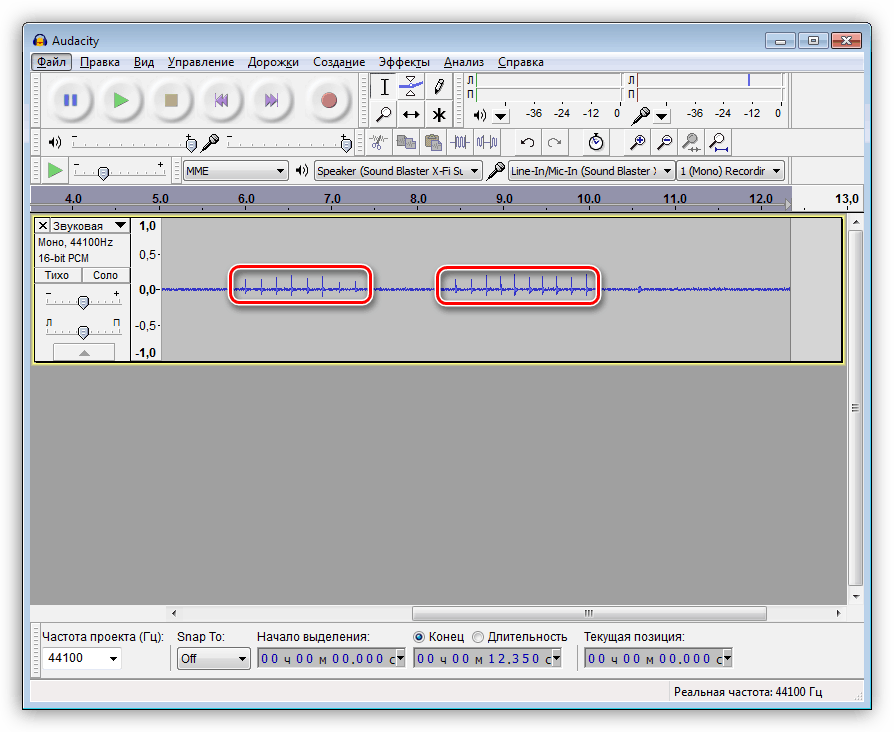
للقضاء على السبب ، سيكون عليك استبدال جميع عناصر المشكلة ، المسلحة بحديد لحام أو الاتصال بمركز خدمة.
هناك عامل آخر - عدم الاهتمام. انظر ما إذا كانت المقابس الصوتية السائبة تلمس الأجزاء المعدنية للحالة أو العناصر الأخرى غير المعزولة. هذا يسبب التدخل.
السبب 4: سوء التأريض
هذا هو أحد الأسباب الأكثر شيوعًا للضوضاء الخارجية في الميكروفون. في المنازل الحديثة ، لا تنشأ هذه المشكلة عادة إذا كانت الأسلاك قد وضعت طبقًا للقواعد. خلاف ذلك ، سيكون لديك لتأطير الشقة بنفسك أو بمساعدة أحد المتخصصين.
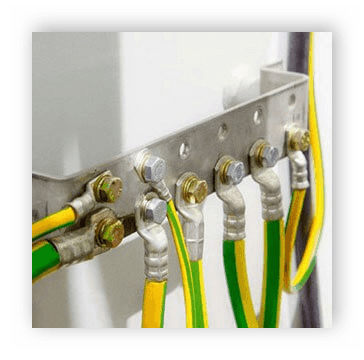
مزيد من التفاصيل: التأريض الصحيح للكمبيوتر في المنزل أو الشقة
السبب 5: الأجهزة المنزلية
يمكن للأجهزة المنزلية ، وخاصة تلك التي ترتبط باستمرار بالشبكة الكهربائية ، على سبيل المثال ، الثلاجة ، أن تنقل تداخلاتها في ذلك. هذا التأثير قوي بشكل خاص إذا تم استخدام نفس المخرج للكمبيوتر والمعدات الأخرى. يمكن تقليل الضوضاء عن طريق تشغيل الكمبيوتر الشخصي في مصدر طاقة منفصل. كما يساعد مرشح طاقة ذو جودة عالية (ليس سلك تمديد بسيط مع مفتاح وفتيل).

السبب 6: غرفة صاخبة
أعلاه كتبنا بالفعل عن حساسية الميكروفونات المكثف ، والتي يمكن أن تؤدي قيمة عالية إلى التقاط ضوضاء غريبة. نحن لا نتحدث عن ضوضاء عالية مثل الضربات أو الأحاديث ، بل عن مركبات أكثر هدوءًا مثل المرور عبر النافذة ، وأزيز الأجهزة المنزلية والخلفية العامة المتأصلة في جميع المساكن الحضرية. هذه الإشارات عند تسجيل أو التواصل دمج في همهمة واحدة ، في بعض الأحيان مع قمم صغيرة (تحطم).
في مثل هذه المواقف ، يجدر التفكير في العزل الصوتي للغرفة التي يتم فيها التسجيل ، أو الحصول على ميكروفون مزود بعازل ضوضاء نشط ، أو استخدام نظيره في البرنامج.
الحد من الضوضاء البرمجيات
بعض ممثلي البرامج للعمل مع الصوت ، "قادرون" على إزالة الضوضاء "على الطاير" ، أي ، يظهر وسيط بين الميكروفون ومستهلك الإشارة - برنامج تسجيل أو محاور. يمكن أن يكون مثل أي تطبيق تغيير الصوت ، على سبيل المثال ، AV صوت مبدل الماس والبرامج التي تسمح لك بإدارة معلمات الصوت من خلال الأجهزة الظاهرية. وتشمل الأخيرة حزمة من كابل الصوت الافتراضي ، BIAS SoundSoap Pro و Savihost.
تحميل كابل الصوت الافتراضي
تنزيل BIAS SoundSoap Pro
تنزيل Savihost
- نقوم بفك جميع المحفوظات المستلمة في مجلدات منفصلة.
![المحفوظات التي تحتوي على برامج لقمع الضوضاء في الوقت الحقيقي]()
مزيد من التفاصيل: فتح أرشيف ZIP
- بالطريقة المعتادة ، نقوم بتثبيت كابل الصوت الافتراضي عن طريق تشغيل أحد المثبتين ، وهو ما يتوافق مع شهادة نظام التشغيل الخاص بك.
![تشغيل تثبيت كبل الصوت الظاهري في Windows 7]()
نحن أيضا تثبيت SoundSoap Pro.
![تثبيت برنامج BIAS SoundSoap Pro في Windows 7]()
مزيد من التفاصيل: إضافة أو إزالة البرامج في ويندوز 7
- الذهاب على طول مسار تثبيت البرنامج الثاني.
C:Program Files (x86)BIASانتقل إلى المجلد "VSTPlugins" .
![التنقل إلى المجلد مع المكونات الإضافية في دليل التثبيت الخاص ببرنامج BIAS SoundSoap Pro]()
- انسخ الملف الوحيد هنا.
![نسخ ملف مكون إضافي في دليل التثبيت الخاص ببرنامج BIAS SoundSoap Pro]()
الصق في المجلد مع Savihost مفتوح.
![إدراج ملف البرنامج المساعد في المجلد مع برنامج مفكوك Savihost]()
- بعد ذلك ، قم بنسخ اسم المكتبة المدرجة وقم بتعيينها إلى ملف savihost.exe .
![إعادة تسمية الملف القابل للتنفيذ Savihost في Windows 7]()
- قم بتشغيل الملف القابل للتنفيذ تم إعادة تسميته ( BIAS SoundSoap Pro.exe ). في نافذة البرنامج التي تفتح ، انتقل إلى قائمة "الأجهزة" وحدد العنصر "موجة" .
![الانتقال إلى إعداد أجهزة الصوت في برنامج BIAS SoundSoap Pro]()
- في القائمة المنسدلة «Input port» ، اختر الميكروفون الخاص بنا.
![اختيار جهاز صوت وارد في برنامج BIAS SoundSoap Pro]()
في "منفذ الإخراج" ، نبحث عن "الخط الأول (كبل الصوت الافتراضي)" .
![اختيار جهاز صوت صادر في برنامج BIAS SoundSoap Pro]()
يجب أن يكون معدل أخذ العينات بنفس القيمة الموجودة في إعدادات النظام الخاصة بالميكروفون (راجع المقالة حول إعداد الصوت على الرابط أعلاه).
![تحديد معدل أخذ العينات في برنامج BIAS SoundSoap Pro]()
يمكن تعيين حجم المخزن المؤقت إلى الحد الأدنى.
![تحديد حجم المخزن المؤقت في BIAS SoundSoap Pro]()
- بعد ذلك ، نقدم أكبر قدر ممكن من الصمت: اسكت ، اطلب من الحيوان الأليف القيام بذلك ، قم بإزالة الحيوانات المضطربة من الغرفة ، ثم اضغط على الزر "Adaptive" ، ثم "Extract" . يقوم البرنامج بحساب الضوضاء وتعيين الإعدادات التلقائية لقمعها.
![وضع الحد من الضوضاء في برنامج BIAS SoundSoap Pro]()
لقد أعددنا الأداة ، والآن يحتاجون إلى استخدامها بشكل صحيح. ربما خمنت أننا سوف نتلقى الصوت المعالج من الكبل الظاهري. يجب فقط تحديدها في الإعدادات ، على سبيل المثال ، سكايب كميكروفون
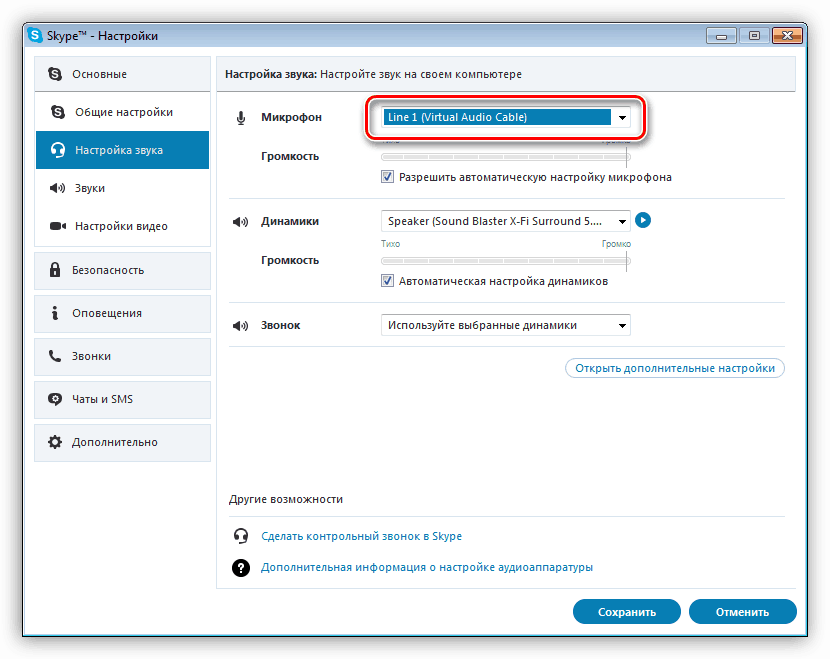
مزيد من التفاصيل:
برنامج سكايب: الميكروفون على
نقوم بتكوين الميكروفون في Skype
استنتاج
قمنا بتحليل الأسباب الأكثر شيوعًا للضوضاء الخلفية في الميكروفون وطرق حل هذه المشكلة. كما يتضح من كل ما تمت كتابته أعلاه ، من الضروري اتباع نهج شامل للقضاء على التداخل: أولاً ، معدات جودة الشراء ، أرضية الكمبيوتر ، توفير عزل الصوت للغرفة ، ثم استخدام الأجهزة أو البرامج.